Mainos
Nykyaikaiset Windows-versiot vie vaivatta tarkistaa järjestelmäpäivitykset. Nyt Windows varmistaa, että kaikki tärkeät päivitykset asentuvat taustalle, joten sinun ei todennäköisesti tarvitse puuttua sivuun satunnaisesti päivitysten tarkistamisesta manuaalisesti.
Tiesitkö kuitenkin, että Microsoft tarjoaa järjestelmän ylläpitäjille ja kokeneille käyttäjille toisen työkalun Windows-päivitysten lataamiseen? Sitä kutsutaan Microsoft Update Catalog, ja sitä voi käyttää ilmaiseksi tarvittaessa. Katsotaanpa.
Mikä on Microsoft Update Catalog?

Microsoft Update Catalog, joka tunnetaan myös nimellä Windows Update Catalog, on valtava Windows-päivitysten arkisto. Voit etsiä siitä kaikenlaisia päivityksiä Windows 10: lle ja vanhemmille versioille manuaalisesti.
Tämä Windows-luettelo vaati aiemmin ActiveX-komponentteja, mikä tarkoittaa, että voit käyttää sitä vain Internet Explorerissa. ActiveX on Internet Explorerin laajennusten järjestelmä, joka on surullinen tietoturvaongelmiensa vuoksi. Kuitenkin,
Microsoft ilmoitti lokakuussa 2016, että palvelu toimii nyt kaikissa selaimissa ActiveX-sivuston poistamisen ansiosta.Vau, Microsoft-katalogi on vanha!
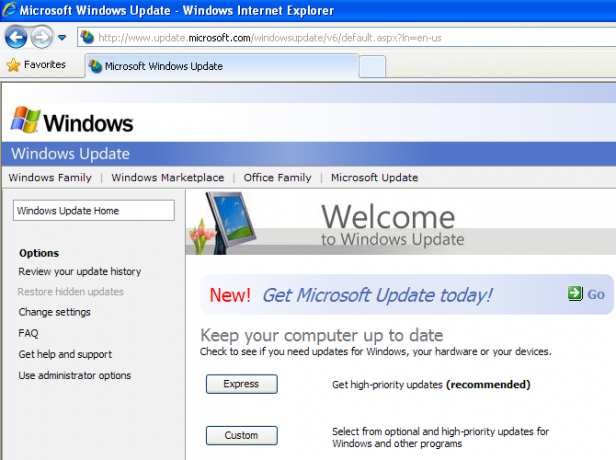
Kun avaat Microsoft Update Catalog, sen päivätty muotoilu todennäköisesti tuo takaisin muistoja Windows XP: n käytöstä. Yksinkertainen sininen tausta ja maapallokuvake vastaavat ehdottomasti aikakautta, koska se ei ole nähnyt päivitystä ainakaan vuosikymmenen aikana.
Itse asiassa verkkosivustojen päivitysten tarkistusjärjestelmä juontaa juurensa Windowsin vanhaan päivään. Alun perin Windows Update toimi verkkosivustona, jonka vierailulla olet ladannut ja asentanut uusia päivityksiä. Myöhemmin Windows aloitti automaattisen päivitystarkistuksen, joten sinun ei tarvinnut tehdä tätä.
Jopa myöhemmin kuin Windows XP, napsauttamalla Windows päivitys Käynnistä-valikon vaihtoehto avaa verkkosovelluksen ja kehottaa sinua tarkistamaan päivitykset. Voit valita Ilmaista saadaksesi vain tärkeitä päivityksiä, tai Mukautettu nähdäksesi myös valinnaiset päivitykset. Tämän jälkeen sivuston avulla voit valita, mitkä päivitykset asennetaan tietokoneellesi.
Miksi ladata päivitykset manuaalisesti?
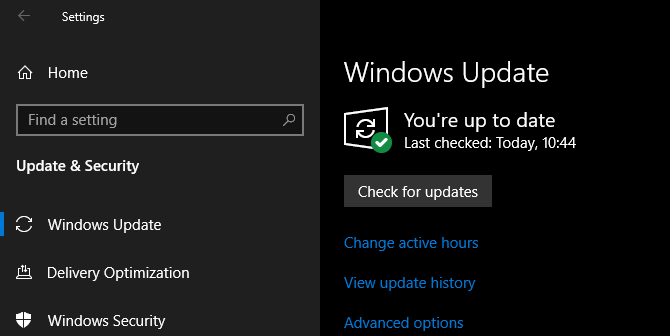
Huolimatta vanhan koulun estetiikasta, Windows Update Catalog sisältää Windows 10: n nykyiset päivitykset. Mutta saatat ihmetellä, miksi se on olemassa, kun voit vain napsauttaa Tarkista päivitykset Asetukset-sovelluksessa.
Kuten käy ilmi, päivitysluettelo on tarkoitettu pääasiassa yrityskäyttöön. Se sisältää työkalut, joita järjestelmänvalvojat voivat käyttää päivitysten asentamiseen Windows-verkkotunnuksen yritysympäristössä Mikä on Windows-verkkotunnus ja mitkä ovat sen edut?Mikä on Windows-verkkotunnus ja mitkä ovat tietokoneen liittymisen edut? Katsotaanpa kuinka verkkotunnukset toimivat ja miksi ne ovat niin hyödyllisiä. Lue lisää .
Kotikäyttäjät eivät todennäköisesti välitä siitä, mitkä päivitykset on asennettu heidän järjestelmiin. Mutta liiketoiminnassa IT-ammattilaisten on oltava vaativimpia. He saattavat päättää valita, mitkä päivitykset asennetaan kriittisiin järjestelmiin. Tai he voivat joutua peruuttamaan loistavan päivityksen ja asentamaan kyseisen korjaustiedoston manuaalisesti uudelleen myöhemmin.
Manuaaliset päivitykset kotikäyttäjille
Tämä ei kuitenkaan tarkoita, että sivusto olisi hyödytön yrityskäytön ulkopuolella. Kokenut kotikäyttäjä voi silti käyttää päivitysluetteloa yksittäisten päivitysten asentamiseen tarvittaessa.
Ehkä sinulla on tietokoneesi kanssa tietty ongelma, jonka tietty päivitys ratkaisee, mutta Windows Update ei toimita kyseistä korjausta tietokoneellesi. Tai ehkä haluat asentaa päivityksen vanhempaan koneeseen, jolla ei ole Internet-yhteyttä. Molemmissa tapauksissa lataus Windows Update Catalog -ratkaisusta on ratkaisu.
Erityisesti Microsoft vaatii Lataa keskuksen kotisivu että se tarjoaa nyt vain Windows-päivityksiä ladattavaksi päivitysluettelossa. Se tarjosi kerran yksittäisiä latauksia Microsoftin pääsivustolta, mutta lopetti tämän pitämisen kaiken pitämiseksi paikassa. Löydät kuitenkin silti joitain vanhempia päivityksiä.
Kuinka käyttää Microsoft Update -luetteloa
Avaa Microsoft Update Catalog missä tahansa selaimessa aloittaaksesi. Käytä näytön oikeassa yläkulmassa olevaa hakupalkkia. Voit etsiä yleisiä termejä kuten Windows Vista tai turvallisuus täällä, mutta ne tuovat todennäköisesti tuhansia tuloksia.
Hyödyllisin tapa etsiä päivitysluetteloa on KB-numero. Jokaiseen Windows Update -sovellukseen on liitetty numero, kuten KB4346087. Tämän etsiminen tuottaa paljon vähemmän tuloksia.

Napsauta luettelossa olevaa päivityksen otsikkoa nähdäksesi lisätietoja siitä. Tämä näyttää viimeisen muokkauspäivämäärän, päivityksen koon ja paljon muuta. Päällä Paketin tiedot -välilehdessä näet, mitkä päivitykset se korvaa.
Palvelussa on myös RSS-vaihtoehto, joka ilmoittaa sinulle, kun uudet päivitykset saapuvat kriteerisi mukaisiksi. Tämä toimi kuitenkin vain Internet Explorerin testauksessa.
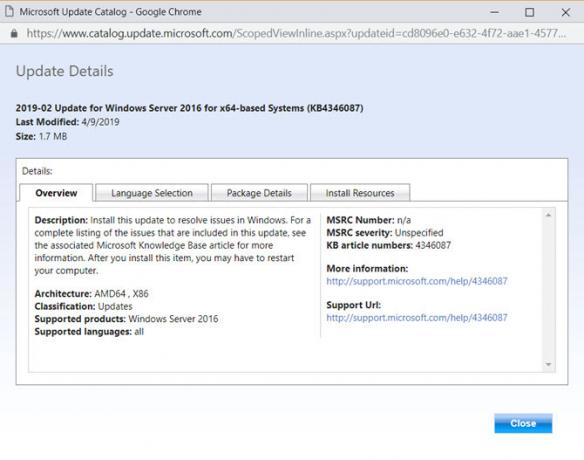
Kiinnitä huomiota päivityksiin käyttöjärjestelmässä ja versiossa. Tiedätkö, onko käytössäsi 64- tai 32-bittinen Windows; muista, että x64-päivitykset ovat 64-bittisille järjestelmille ja x86 ovat 32-bittisiä. Joitakin samanlaisilla numeroilla olevia korjaustiedostoja on saatavana useampaan kuin yhteen Windows-versioon. Ja Windows 10: ssä, sinun on varmistettava, että versionumerosi vastaa päivityksen numeroa.
Vierailla Asetukset> Järjestelmä> Tietoja Windows 10: ssä tarkistaaksesi nämä tiedot.
Päivityksen lataaminen päivitysluettelosta
Kun olet päättänyt päivittää, napsauta ladata -painike oikealla puolella. Tämä luo uuden ikkunan, jolla on linkki päivityksen lataamiseen. Napsauta vain tätä tekstiä ja valitse paikka tallentaa se tietokoneellesi kuten normaalisti.
Tiedostot, jotka päättyvät MSU ovat yksinkertaisia asentajia. Kaksoisnapsauta yhtä avataksesi sen ja asenna se sitten järjestelmään noudattamalla ohjeita.
Jos tiedosto loppuu OHJAAMO, kuten usein kuljettajien kohdalla, se on arkistomuodossa, ja sinun on purettava se ennen käyttöä. Tarkista paras tiedostojen poisto-ohjelmisto 3 suosituinta tiedostojen pakkaus- ja purkuohjelmistoaPitäisikö pakata iso tiedosto? Windowsin tiedostojen pakkaamisesta ja arkistointisovelluksista ei ole pulaa. Mutta mikä tiedoston vetoketju on sinulle parhaiten? Tässä on kolme suositustamme. Lue lisää jos sinulla ei ole vielä asennettuna tällaista työkalua.
Kun olet poistanut ohjaimen, joudut ehkä päivittää sen manuaalisesti Laitehallinnan kautta. Napsauta hiiren kakkospainikkeella Käynnistä-painiketta ja valitse Laitehallinta avaa se, etsi sitten ohjain, jonka haluat päivittää, ja kaksoisnapsauta sitä. Päällä kuljettaja välilehti, napsauta Päivitä ohjain> Selaa tietokoneelta ohjainohjelmia.
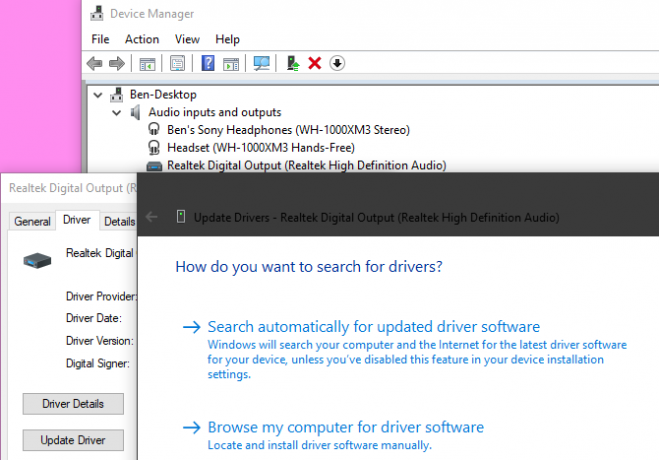
Kun päivitys on valmis, joudut ehkä käynnistämään järjestelmän uudelleen sen asentamiseksi.
Tarvitsetko Microsoft Update -luettelon?
Olemme tarkistaneet, mitä Windows Update Catalog on ja kuinka se toimii. Nyt kun tiedät kuinka löytää ja asentaa päivityksiä siitä, tarvitsetko sitä todella?
Useimpien tavallisten käyttäjien ei tarvitse koskaan etsiä päivityksiä Microsoft Update -luettelosta. Normaalisti ei ole syytä etsiä päivityksiä, koska Windows Update pyrkii löytämään tarvitsemasi ja toimittamaan ne sinulle.
Jos sinulla on ongelma ja joku suosittelee asentamaan tietyn KB-päivityksen sen ratkaisemiseksi, joudut ehkä tekemään niin päivitysluettelon kautta, jos sinulla ei ole jo sitä korjaustiedostoa asennettuna järjestelmään. Varmista vain, että olet asentanut oikean päivityksen koneellesi.
Seuraavan kerran, kun sinulla on ongelma Windows Update -sovelluksen kanssa, älä usko, että sinun on aloitettava kaikkien niiden asentaminen manuaalisesti. Katso Windows Update -ongelmien vianetsintäoppaamme Kuinka ratkaista Windows Update -ongelmat viidessä vaiheessaOnko Windows Update epäonnistunut? Ehkä lataus jumissa tai päivitys kieltäytyi asentamasta. Osoitamme sinulle kuinka korjata yleisimmät ongelmat Windows 10 -päivityksen kanssa. Lue lisää avuksi.
Ben on varatoimittaja ja sponsoroidun postin päällikkö MakeUseOfissa. Hänellä on B.S. Tietoteknisissä järjestelmissä Grove City Collegessa, missä hän valmistui Cum Laude -opinnosta ja kunnianosoituksineen pääaineellaan. Hän nauttii muiden auttamisesta ja on intohimoinen videopeleihin mediana.